አንዳንድ ጊዜ የመስሪያ ቦታ ማመቻቸት ለተጠቃሚው ወደ አስከፊ ጭራቅነት ይለወጣል ፡፡ ለምሳሌ ፣ በድንገት አንድ የተወሰነ ቁልፍ ሲጫኑ አንዳንድ የሚፈለጉ ፓነሎችን ወይም የምናሌ መስኮቱን ከዓይኖች ይደብቃል ፡፡ ሊሰጥ የሚችለውን የቢትማፕ አማራጮች ብዛት ሲያስቡ አዶቤ ፎቶሾፕ ከዚህ የተለየ አይደለም ፡፡
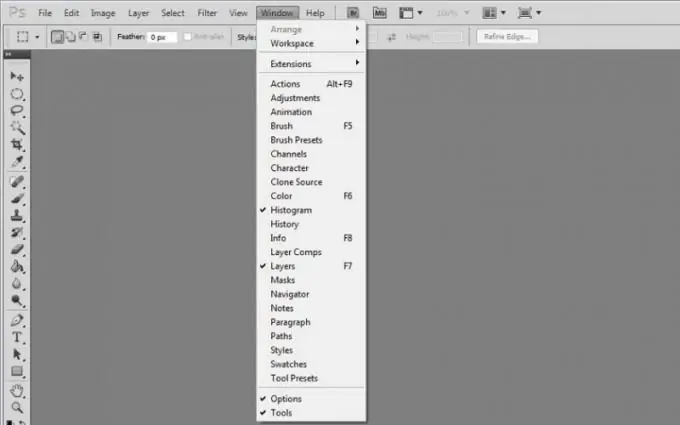
መመሪያዎች
ደረጃ 1
አዶቤ ፎቶሾፕን ያስጀምሩ እና የዊንዶውስ ምናሌ ንጥል ይክፈቱ። የፕሮግራሙን ፓነሎች ለማብራት / ለማጥፋት ዕቃዎች እዚህ አሉ ፡፡ ገቢር ፓነሎች በቼክ ምልክቶች ምልክት ይደረግባቸዋል ፡፡ ስለዚህ ማንኛውንም ፓነሎች ለማንቃት ወይም ለማሰናከል በግራው መዳፊት ቁልፍ ላይ ብቻ ጠቅ ያድርጉ ፡፡ እንዲሁም ፓነሎችን ለማብራት / ለማጥፋት ሆቴኮችን መጠቀም ይችላሉ ፣ ለምሳሌ የንብርብሮች ፓነሉን ለመደበቅ ወይም ወደነበረበት ለመመለስ ፣ F7 ን ብቻ ይጫኑ ፡፡
ደረጃ 2
ትርን ይጫኑ። ይህ ትኩስ ቁልፍ የሁኔታ አሞሌን ፣ የመሳሪያ አሞሌን እና ሁሉንም ቤተ-ስዕሎች በአንድ ጊዜ ለመደበቅ ወይም ለማዘጋጀት ያስችልዎታል። በዚህ ቦታ Shift + Tab ን ከተጫኑ ፓሌሎቹ ይታያሉ። ፕሮግራሙ የመሳሪያ አሞሌውን እና የሁኔታ አሞሌን እና ንጣፎችን ሲያሳዩ Shift + Tab ን ከተጫኑ ፣ ፓሌቶቹ ይጠፋሉ። Shift + Tab ን እንደገና በመጫን ፓነሉን በፓሌት ይመልሳል።
ደረጃ 3
በተጨማሪም ፣ የተወሰኑ ፓነሎችን ለማንቃት / ለማሰናከል ሆቴሎችን በተናጥል ማዋቀር ይችላሉ ፡፡ ይህንን ለማድረግ የዊንዶው> የመስሪያ ቦታ> የቁልፍ ሰሌዳ አቋራጮች እና ምናሌዎች ምናሌ ንጥል ላይ ጠቅ ያድርጉ እና በሚታየው መስኮት ውስጥ የቁልፍ ሰሌዳ አቋራጮችን ትር ይክፈቱ ፡፡ ለተቆልቋይ ምናሌ እና መስኮት ለማስፋት በአቋራጭ ውስጥ የመተግበሪያ ምናሌዎች መንቃቱን ያረጋግጡ ፡፡ ሆት ቁልፍን ለማዘጋጀት በሚፈልጉት እቃ ላይ ጠቅ ያድርጉ ፣ የግብዓት መስክ ከሱ በስተቀኝ በኩል ይታያል።
ደረጃ 4
በዚህ ሁኔታ ውስጥ ተግባራዊ (F1-F12) ብቻ ፣ እንዲሁም የ Ctrl እና ሌሎች ቁልፎች ጥምረት እንደ ሙቅ ቁልፎች ብቻ መጠቀም እንደሚችሉ ያስታውሱ ፡፡ ቀድሞውኑ ጥቅም ላይ የሚውል ቁልፍ ከገለጹ ፕሮግራሙ በመስኮቱ ታችኛው ክፍል ላይ በጽሑፍ ያሳውቀዎታል … ቀድሞውኑ ሥራ ላይ ውሏል እናም ይወገዳል (ይህ ቁልፍ ቀደም ሲል የተመደበለት ንጥል አመልክቷል ከታች). ከጽሑፉ በታች ሁለት ቁልፎች ይኖራሉ-ይቀበሉ እና ወደ ግጭት ይሂዱ (በእሱ ላይ ጠቅ በማድረግ የሆቴክ ወይም ቁልፎችን ለውጥ ያረጋግጣሉ) እና ለውጦቹን መቀልበስ (ይህ ቁልፍ ለውጡን ይሰርዛል) ፡፡







